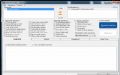
许多网友向小编反映不知道怎么使用DSynchronize?哪里有DSynchronize的使用教程?今天极速小编为大家提供一个使用教程,希望对大家有帮助!首先我们下载求DSynchronize(下载地址:http://www.jisuxz.com/down/52966.html),下载解压后按步骤打开。
安装软件后双击DSynchronize桌面快捷方式打开软件。

DSynchronize是一款好用的电脑文件同步软件。使用DSynchronize可以轻松将电脑硬盘内的两个文件夹的内容进行同步;
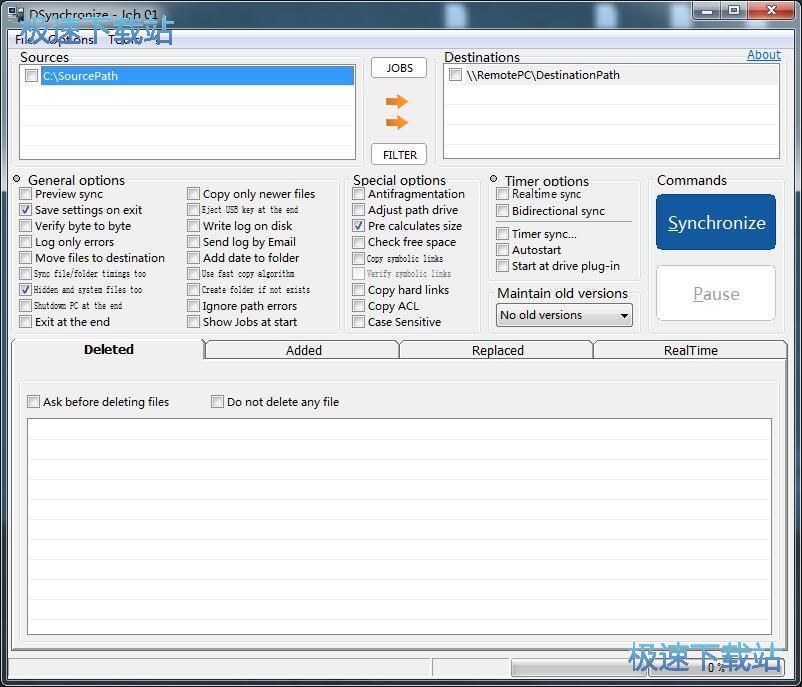
极速小编这一次就给大家演示一下怎么使用DSynchronize对电脑硬盘中的两个文件夹进行同步。首先用鼠标右键点击源文件夹框中的文件夹路径,在右键菜单中选择点击Browse;
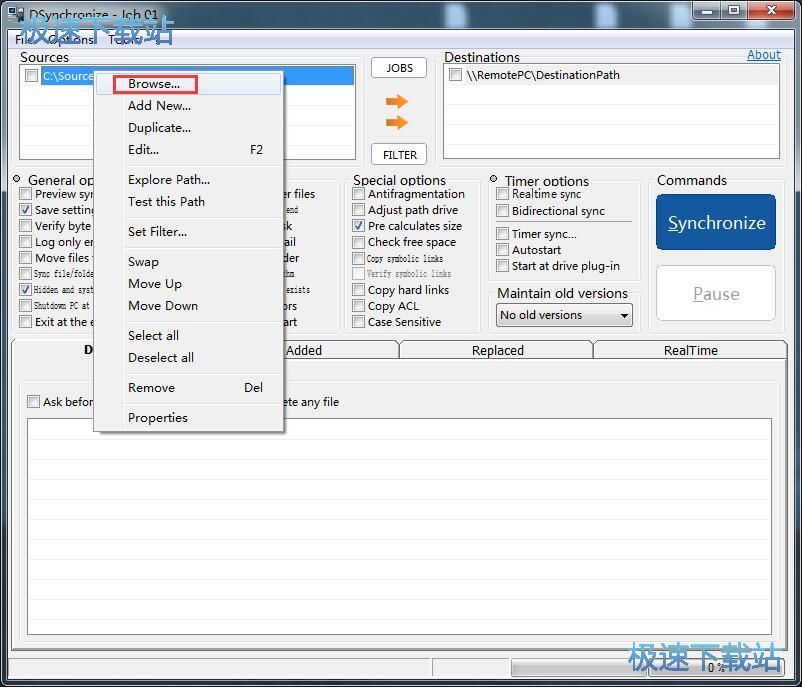
在文件夹选择窗口中,我们选择想要进行同步的文件夹,点击选择好文件夹后点击确定;
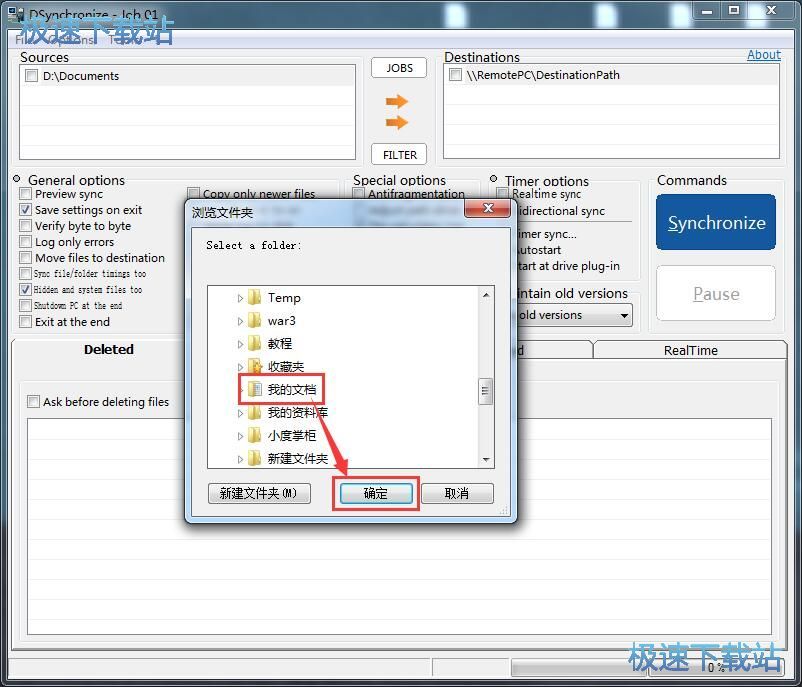
目标文件夹的设置也一样,在目标文件夹框中用鼠标右键点击文件夹路径,在右键菜单中选择点击Browse;
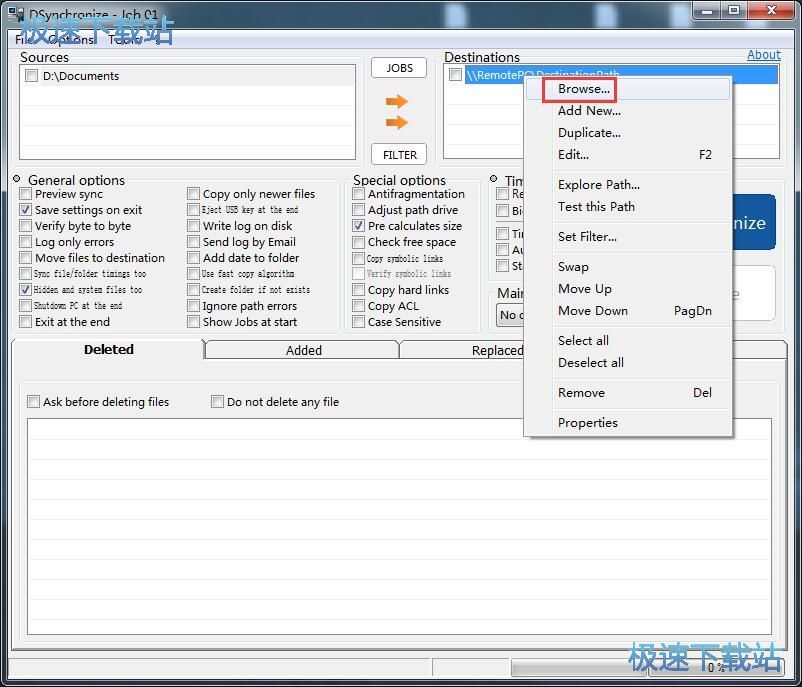
在文件夹选择窗口中,我们选择想要进行同步的文件夹,点击选择好文件夹后点击确定;
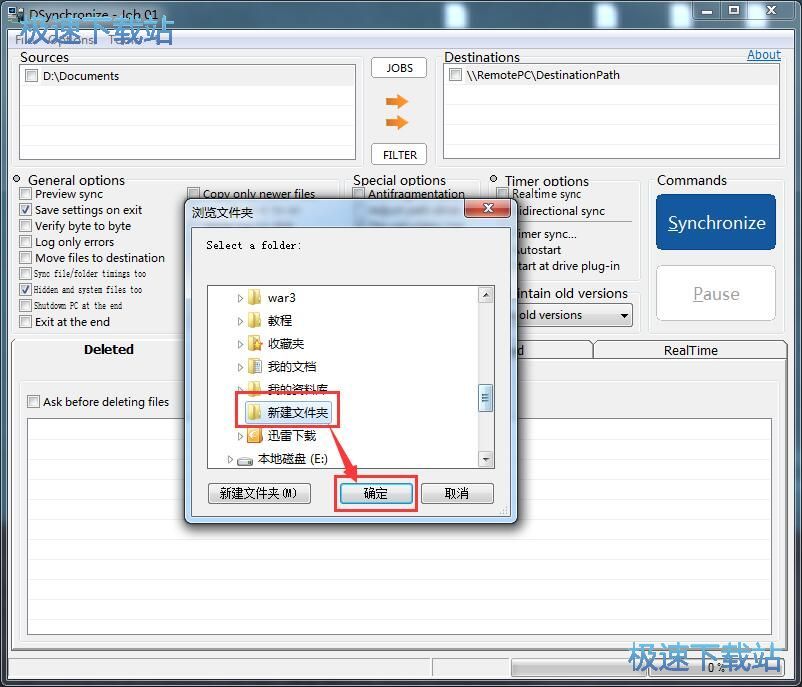
源文件夹和目标文件夹都设置好之后,就可以点击Synchronize同步开始将源文件夹中的文件同步到目标文件夹中。
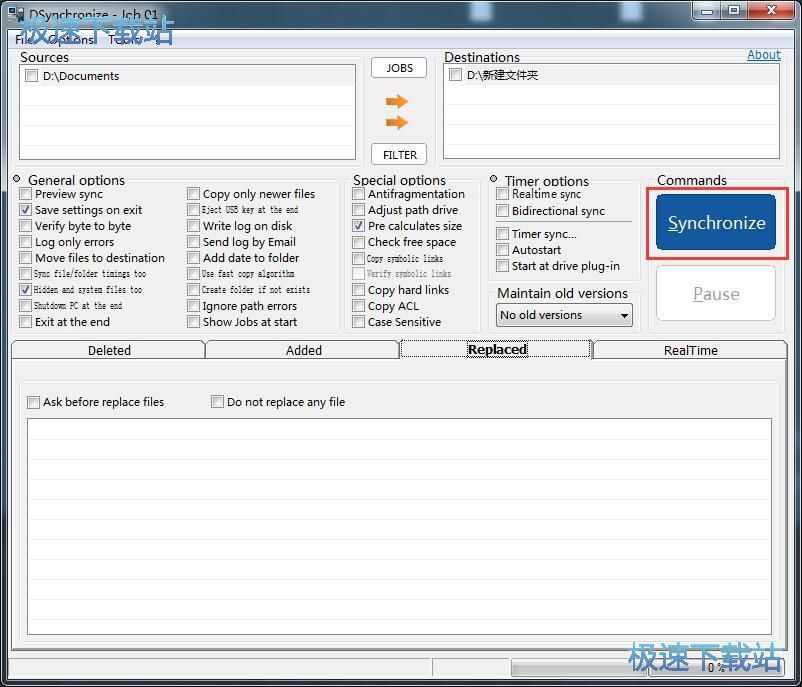
DSynchronize的使用方法就讲解到这里,希望对你们有帮助,感谢你对极速下载站的支持!
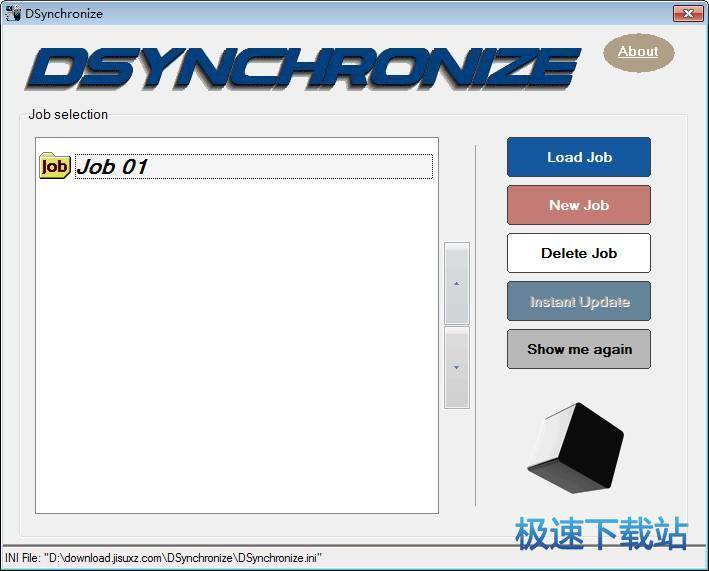
软件性质:国外软件
授权方式:免费版
软件语言:英文
软件大小:1812 KB
下载次数:368 次
更新时间:2019/3/28 0:34:29
运行平台:WinXP,Win7,...
软件描述:DSynchronize是专门为帮助人们按照计划的间隔同步两个目录,查看日志和调... [立即下载]







 本文介绍如何使用DSynchronize软件实现电脑硬盘内两个文件夹的内容同步。包括软件下载、安装及具体操作步骤,适合需要定期同步文件夹内容的用户。
本文介绍如何使用DSynchronize软件实现电脑硬盘内两个文件夹的内容同步。包括软件下载、安装及具体操作步骤,适合需要定期同步文件夹内容的用户。

















 被折叠的 条评论
为什么被折叠?
被折叠的 条评论
为什么被折叠?








